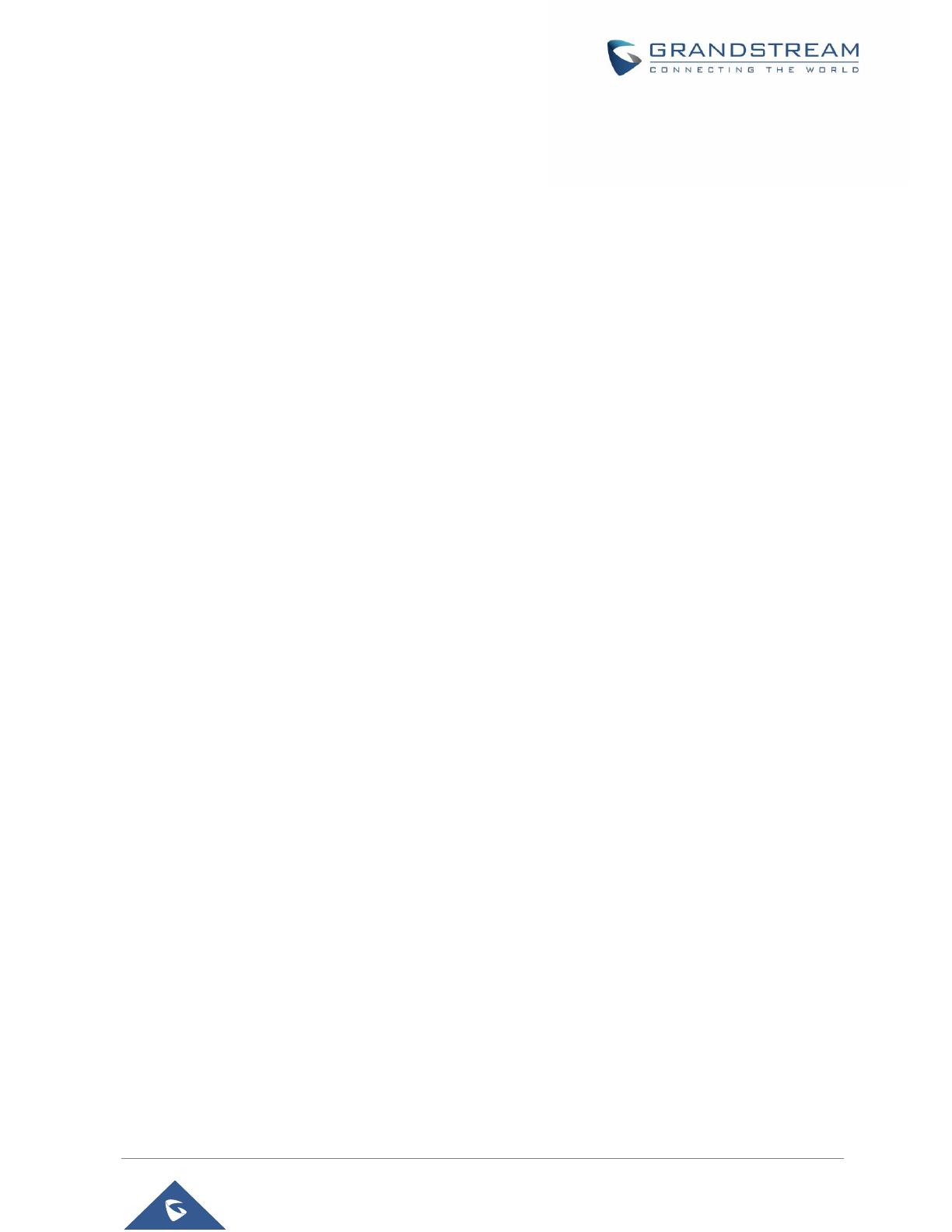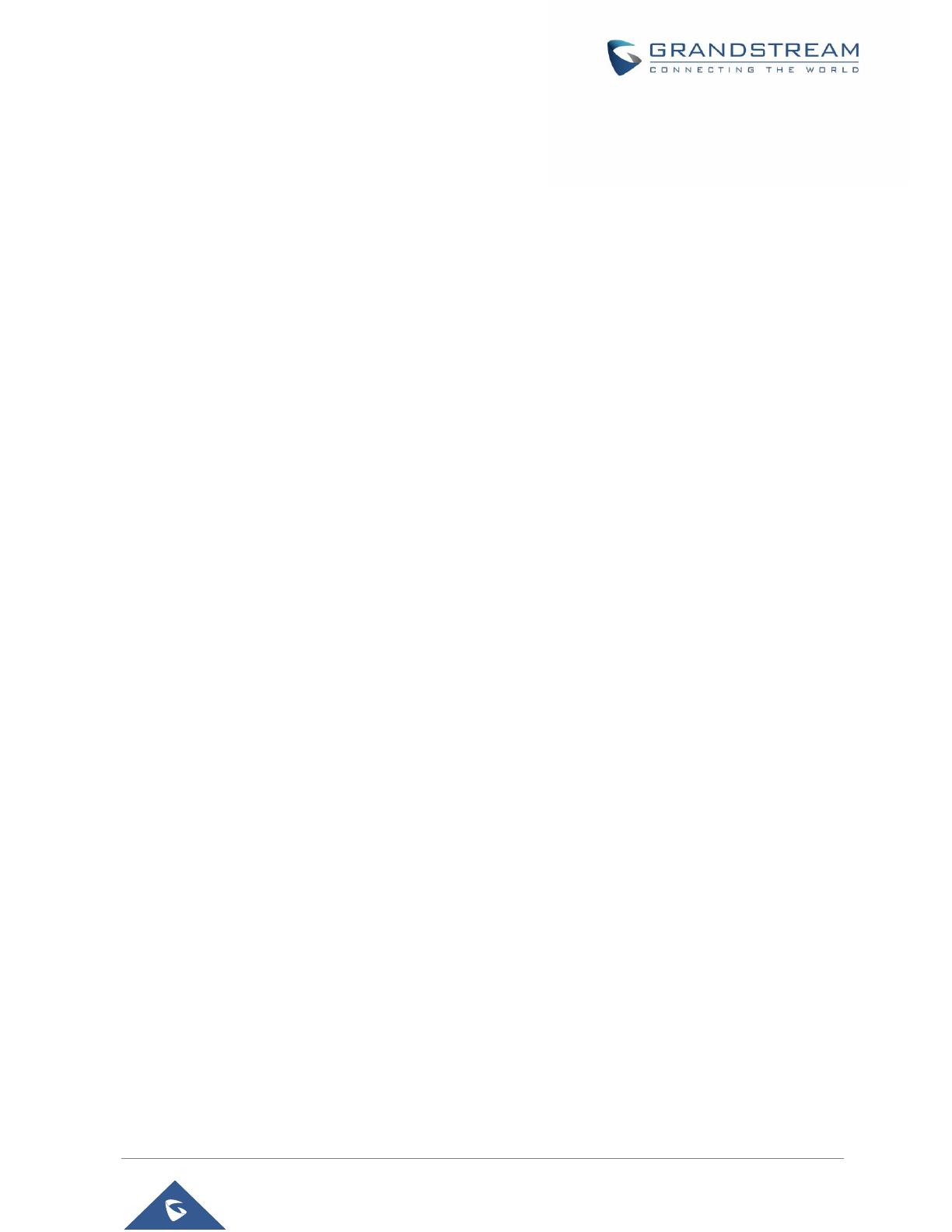
P a g e | 14
GXV3350 User Guide
Version 1.0.1.8
Figure 38: GXV3350 Call History ................................................................................................................ 55
Figure 39: Single Incoming Call – Audio ..................................................................................................... 56
Figure 40: Single Incoming Call – Video ..................................................................................................... 57
Figure 41: Single Incoming Call – Preview-1 .............................................................................................. 58
Figure 42: Single Incoming Call – Preview-2 .............................................................................................. 58
Figure 43: Single Incoming Call – Transfer-1.............................................................................................. 59
Figure 44: Single Incoming Call – Transfer-2.............................................................................................. 59
Figure 45: Call Waiting ................................................................................................................................ 60
Figure 46: Touch to Return to Call Screen .................................................................................................. 60
Figure 47: Call on Hold ............................................................................................................................... 61
Figure 48: GXV3350 Call Recording ........................................................................................................... 61
Figure 49: MPK button ................................................................................................................................ 62
Figure 50: MPK list ...................................................................................................................................... 63
Figure 51: GXV3350 Call Mute ................................................................................................................... 63
Figure 52: Turn on Video During Audio Call ................................................................................................ 64
Figure 53: Accept Video During Audio Call ................................................................................................. 64
Figure 54: Select Call Details During Video Call ......................................................................................... 65
Figure 55: Call Details ................................................................................................................................. 65
Figure 56: Select Quick DTMF During Call ................................................................................................. 66
Figure 57: DTMF During Call ...................................................................................................................... 66
Figure 58: Blind Transfer ............................................................................................................................. 67
Figure 59: Attended Transfer....................................................................................................................... 68
Figure 60: Attended Transfer - Transferring ................................................................................................ 69
Figure 61: Attended Transfer – Split ........................................................................................................... 69
Figure 62: Attended Transfer....................................................................................................................... 70
Figure 63: Transfer via MPK ....................................................................................................................... 71
Figure 64: MPK list ...................................................................................................................................... 71
Figure 65: Add Conference Members from Dial Screen ............................................................................. 72
Figure 66: Add Conference Members from Dial Screen 2 .......................................................................... 72
Figure 67: GXV3350 Conference Screen ................................................................................................... 73
Figure 68: GXV3350 Conference - Add Existing Call to Conference ......................................................... 74
Figure 69: 3-Way Conference Call Established .......................................................................................... 74
Figure 70: Notification of joining the conference ......................................................................................... 75
Figure 71: Notification of exiting the conference ......................................................................................... 75
Figure 72: GXV3350 Conference - Remove Party from Conference.......................................................... 76
Figure 73: Join UCM Conference Room ..................................................................................................... 77
Figure 74: UCM conference Menu .............................................................................................................. 77
Figure 75: Conference Menu Options ......................................................................................................... 78
Figure 76: Conference’s members list ........................................................................................................ 78
Figure 77: Invite a member ......................................................................................................................... 79
Figure 78: Conference Bridge ..................................................................................................................... 79
Figure 79: Mute all members ...................................................................................................................... 80
Figure 80: Missed Call Screen .................................................................................................................... 80